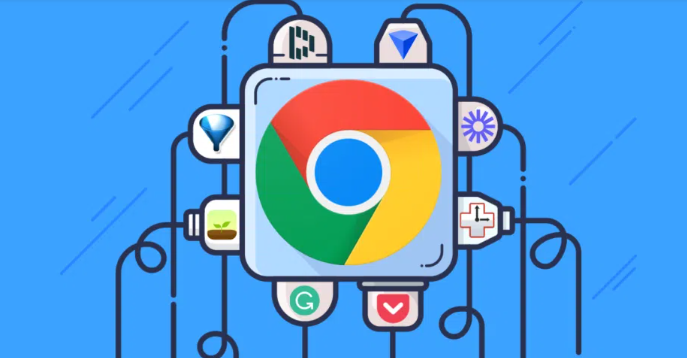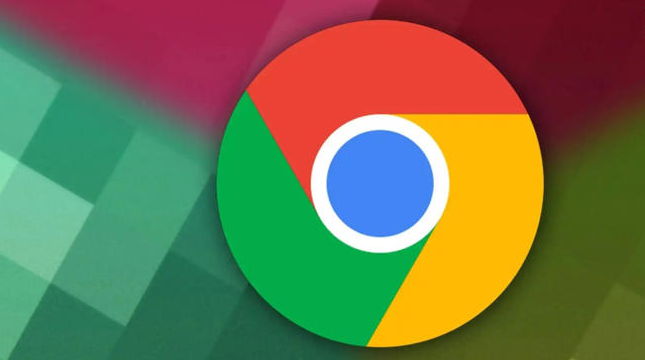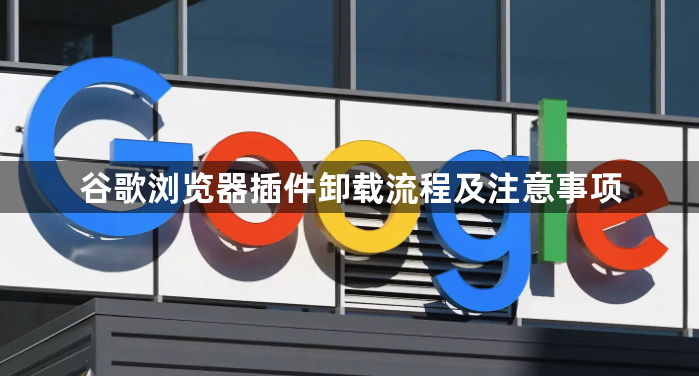
1. 进入扩展程序管理页面:打开Chrome浏览器,点击右上角的三个点图标,选择“更多工具”,再点击“扩展程序”,即可进入插件管理页面。或者直接在地址栏输入`chrome://extensions/`并按回车键,也能快速打开该页面。
2. 找到要卸载的插件:在插件管理页面中,浏览已安装的插件列表。可以通过滚动页面或者使用搜索功能来快速定位到你想要卸载的插件。
3. 卸载插件:点击要卸载插件旁边的“移除”或“删除”按钮(不同版本的Chrome浏览器可能显示略有不同)。再次确认后,该插件就会被成功卸载。
4. 重启浏览器(可选):虽然不是必需的,但为了确保所有更改生效,你可以重新启动谷歌浏览器。
二、注意事项
1. 备份数据:在卸载某些与数据交互的扩展之前,请确保备份重要数据,以免数据丢失。
2. 检查依赖性:了解是否有其他扩展依赖于你打算卸载的扩展,避免因卸载导致其他扩展无法正常使用。
3. 阅读权限:在卸载前,查看扩展所请求的权限,以确保没有隐私泄露的风险。
4. 更新浏览器:保持谷歌浏览器更新到最新版本,以获得更好的扩展管理和安全性。
5. 关闭相关窗口和标签页:确保在禁用或卸载后,扩展程序没有在其他窗口或标签页中继续运行,以免影响卸载效果。
6. 检查自动恢复设置:某些插件可能会在浏览器启动时自动重新加载,导致卸载不彻底。在扩展程序页面中,确保要卸载的插件的“自动重启”或类似选项未被勾选,这样可以避免插件在卸载后再次被自动安装。